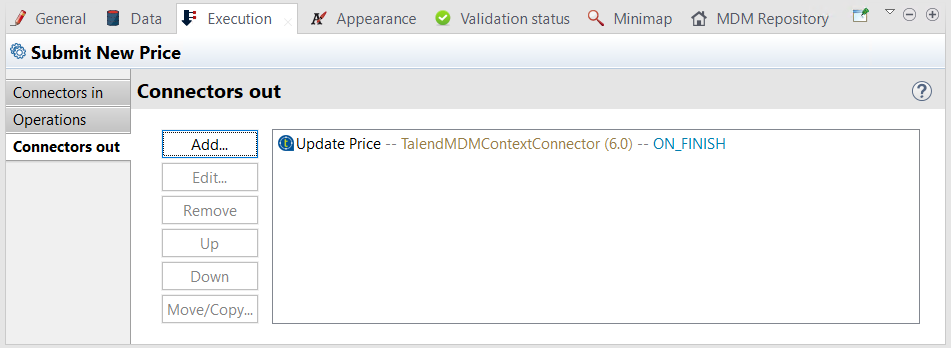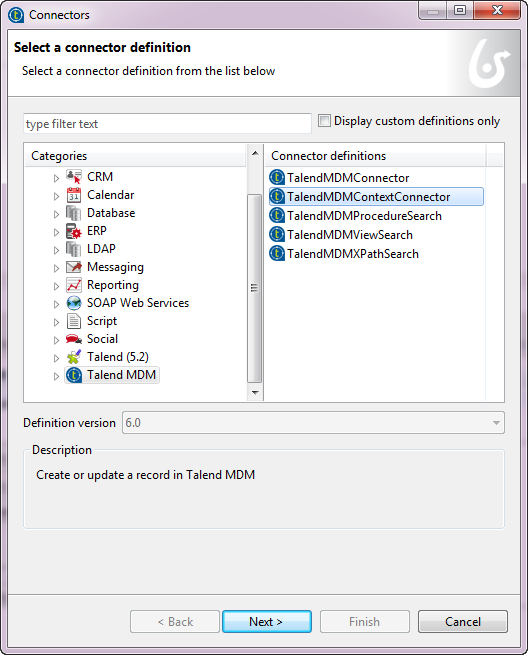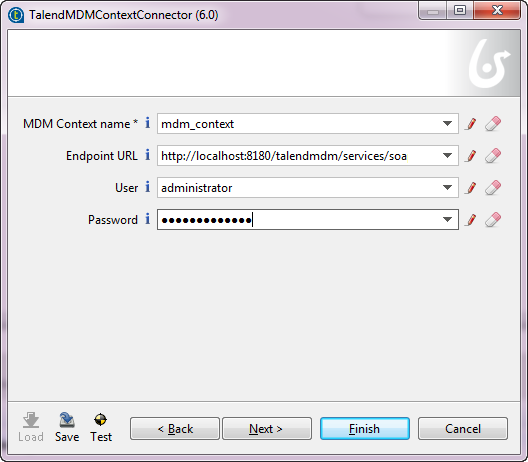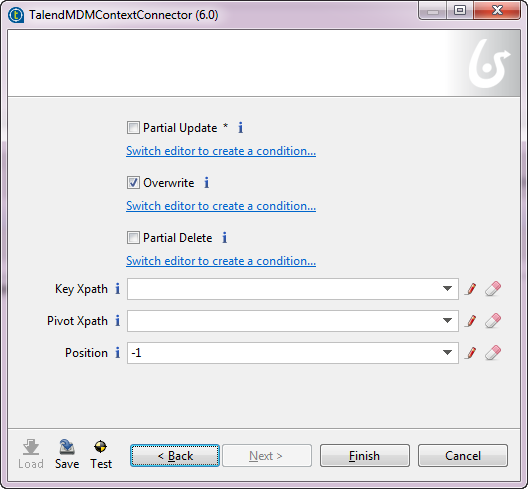Définir des connecteurs Talend dans la perspective BPM
Chaque workflow contient un ensemble de tâches (des étapes) qui suit un certain ordre afin de terminer le workflow. Généralement, ces tâches nécessitent une intervention automatique ou humaine sur les données maître.
Un connecteur Talend doit être attaché à une ou plusieurs des tâches définies, afin d'établir une connectivité entre le workflow et les données maître. Les étapes pour ajouter des connecteurs Talend à des tâches nécessitant une intervention automatique sont les mêmes que pour les tâches nécessitant une intervention humaine.
Les connecteurs Talend MDM que vous pouvez utiliser pour récupérer les enregistrements maître du serveur MDM incluent : TalendMDMProcedureSearch, TalendMDMViewSearch et TalendMDMXPathSearch. Les connecteurs Talend MDM que vous pouvez utiliser pour mettre à jour les enregistrements maître incluent : TalendMDMContextConnector, TalendMDMConnector et parfois JobLauncher.
Le tableau ci-dessous liste les opérations que vous pouvez effectuer à l'aide des connecteurs Talend disponibles :
|
TalendConnecteur |
Description |
|---|---|
|
Job Launcher |
Lance un Job Talend via un workflow. |
|
Talend MDMContextConnector |
Crée ou met à jour un enregistrement dans la solution Talend. |
|
Talend MDMConnector |
Met à jour des enregistrements de données maître dans une entité métier spécifique. |
|
Talend MDMProcedureSearch |
Lance une procédure stockée qui effectue une recherche sur une entité puis récupère les résultats de la recherche. |
|
Talend MDMViewSearch |
Recherche dans une Vue MDM et récupère les résultats. |
|
Talend MDMXPathSearch |
Exécute une requête XPath et récupère les résultats. |
La section ci-dessous donne un exemple de comment joindre une tâche au connecteur TalendMDMContextConnector, qui établira la connexion entre le workflow et l'enregistrement de données maître devant être mis à jour.